Содержание
Как сделать джейлбрейк iOS 8.0-8.1.1 на iPad, iPhone или iPod Touch (и установить Cydia)
Содержание
- 1 Джейлбрейк с TaiG
- 2 Как сделать джейлбрейк iOS 8.0 для iOS 8.1.1 с TaiG
- 3 Шаг 1: Загрузите TaiG
- 4 Шаг 2. Подготовьте свой iPad, iPhone или iPod Touch
- 5 Шаг 3: Выполнить побег из тюрьмы
- 6 Побег из тюрьмы с Пангу
- 7 Как сделать джейлбрейк iOS 8.0 — iOS 8.1 с Pangu
- 8 Шаг 1: Получите ваше устройство Компьютер готов
- 9 Шаг 2: Загрузите Pangu для iOS 8
- 10 Шаг 3: Откройте Pangu от имени администратора
- 11 Шаг 4: Запустите Pangu для побега из тюрьмы
- 12 Как установить Cydia (только для более старых версий Pangu)
- 13 Шаг 1: Загрузите необходимые приложения файлы
- 14 Шаг 2: Установите OpenSSH на ваше устройство iOS 8
- 15 Шаг 3: Переместите Cydia Files на iPhone
- 16 Шаг 4. Выполните команды SSH
- 17 Шаг 5: Настройте Cydia
Выпуск версии iOS 8. 1.1 привнес некоторые столь необходимые исправления ошибок в мобильную операционную систему Apple, но вместе с этим появился патч для метода джейлбрейка Pangu, который работал на iOS 8.0 — iOS 8.1 на компьютере Mac или Windows. К счастью, новой команде разработчиков не потребовалось много времени, чтобы придумать способ джейлбрейка устройств iOS 8.1.1, и, как и его предшественник, этот процесс не из легких.
1.1 привнес некоторые столь необходимые исправления ошибок в мобильную операционную систему Apple, но вместе с этим появился патч для метода джейлбрейка Pangu, который работал на iOS 8.0 — iOS 8.1 на компьютере Mac или Windows. К счастью, новой команде разработчиков не потребовалось много времени, чтобы придумать способ джейлбрейка устройств iOS 8.1.1, и, как и его предшественник, этот процесс не из легких.
Джейлбрейк с TaiG
Новый инструмент предоставлен нам командой TaiG и работает на любом устройстве iOS с версиями от 8.0 до 8.1.1. Таким образом, несмотря на то, что вы можете продолжать использовать Pangu до версии 8.1 (прокрутите вниз руководство по TaiG для получения инструкций по Pangu), этот новый инструмент работает для iOS 8.1.1, а также для всех старых версий iOS 8.
Как сделать джейлбрейк iOS 8.0 для iOS 8.1.1 с TaiG
Инструмент TaiG, хотя и стабилен в третьей итерации, имеет несколько недостатков. Первое не так уж и сложно: программа и ее хост-сайт не переведены с китайского, поэтому навигация может быть немного хитрой, но для этого мы и здесь.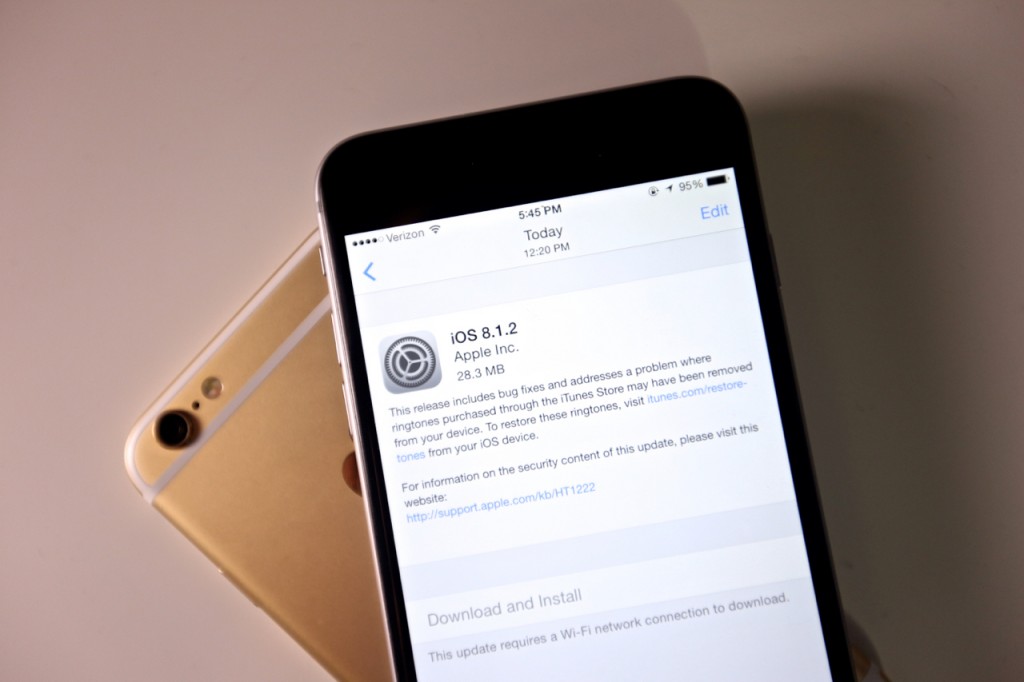
Второе — более крупная сделка: инструмент в настоящее время доступен только для компьютеров Windows. Вполне возможно, что версия для Mac или независимый порт будет выпущена в ближайшем будущем, и мы получим это обновление для вас, когда оно будет здесь. Однако на данный момент, если вы используете Mac, найдите друга с ПК и одолжите его на 10 минут.
Шаг 1: Загрузите TaiG
После этого загрузите приложение TaiG с Вот, затем извлеките ZIP, чтобы показать один исполняемый файл TaiG.
Шаг 2. Подготовьте свой iPad, iPhone или iPod Touch
TaiG совместим со следующими устройствами:
- iPad (2, 3, 4, Air, Air 2, Mini, Mini 2, Mini 3)
- iPhone (4s, 5, 5c, 5s, 6 и 6 Plus)
- iPod touch (5-го поколения)
Независимо от того, какое устройство (устройства) вы используете, убедитесь, что у вас есть текущая резервная копия в iTunes, и обязательно отключите все пароли или безопасность Touch ID, а также отключите функцию «Найти мой iPhone».
Кроме того, для более плавной работы вы должны восстановить свое устройство до iOS 8.1.1 через iTunes. Это не обязательный шаг, но если джейлбрейк по какой-то причине не выполняется, восстановление через iTunes и повторный запуск TaiG устранят любые проблемы.
Шаг 3: Выполнить побег из тюрьмы
С подготовленным устройством и программным обеспечением TaiG на ПК с Windows пришло время сделать джейлбрейк! Запустите программу TaiG (не обращайте внимания на китайцев) и снимите второй флажок, который устанавливает платформу собственного магазина приложений TaiG.
Теперь просто нажмите зеленую кнопку — процесс займет не более 5 минут, и вы увидите индикатор прогресса, который сообщит вам, что все идет соответствующим образом.
Когда процесс завершится, ваше устройство iOS перезагрузится, и вы увидите Cydia на домашнем экране; откройте его и позвольте файловой системе установить себя. После этого устройство перезагрузится, и все готово!
Если у вас есть не обновленный до iOS 8. 1.1 и имеющий доступ только к Mac, вы можете использовать процесс, описанный ниже, для джейлбрейка с Pangu.
1.1 и имеющий доступ только к Mac, вы можете использовать процесс, описанный ниже, для джейлбрейка с Pangu.
Побег из тюрьмы с Пангу
Вы можете вспомнить, что Pangu был программным обеспечением джейлбрейк iOS 7.1.X, программа, которой потребовались месяцы, чтобы конкретизировать. Теперь они вернулись, менее чем через месяц после выпуска iOS 8, с помощью такого же простого метода.
Имейте в виду, что джейлбрейк сам по себе не принесет вам большой пользы — вам также необходимо установить Cydia на ваш iPad, iPhone или iPod touch. В первой версии Pangu вам нужно было установить Cydia отдельно, но более новые версии сделают это за вас.
Как сделать джейлбрейк iOS 8.0 — iOS 8.1 с Pangu
Последняя версия Pangu (1.2.1 для Windows и 1.0.0 для Mac) теперь автоматически устанавливает Cydia, поэтому все, что вам нужно сделать, это запустить приложение Windows и начать! Это означает, что вы можете пропустить шаги установки Cydia, приведенные ниже, после части Pangu, потому что она у вас уже есть.
- Pangu версия 1.2.1 (Windows)
- Pangu версия 1.0.0 (Mac)
ПРИМЕЧАНИЕ: это не будет работать на iOS 8.1.1, так как Apple исправила эксплойт джейлбрейка, который использовал Pangu. Если вы обновитесь до iOS 8.1.1, вы потеряете джейлбрейк. Чтобы сохранить джейлбрейк, обязательно оставайтесь на iOS 8.1 или ниже.
Приведенное выше видео описывает весь процесс с использованием Windows.
Шаг 1: Получите ваше устройство Компьютер готов
Вы также должны иметь текущую резервную копию вашего устройства, на всякий случай, и отключить любую защиту экрана блокировки, а также функцию «Найти мой iPhone» в настройках iCloud. Наконец, убедитесь, что на вашем ПК установлен iTunes (версия 12.0.1 или выше).
Шаг 2: Загрузите Pangu для iOS 8
После того, как вы выполнили необходимые условия, просто загрузите программное обеспечение Pangu для вашей конкретной операционной системы ниже.
- Pangu версия 1.2.1 (Windows)
- Pangu версия 1.0.0 (Mac)
Мы собираемся использовать версию Windows для наших инструкций ниже.
Шаг 3: Откройте Pangu от имени администратора
Загрузив файл, щелкните его правой кнопкой мыши и выберите «Запуск от имени администратора», чтобы запустить приложение. Когда он откроется, подключите свой iPhone.
Шаг 4: Запустите Pangu для побега из тюрьмы
Вы заметите много тарабарщины и что-то похожее на китайские иероглифы — к счастью, вам не нужно ничего расшифровывать или переводить здесь. Просто снимите флажок с единственного флажка (с надписью «PP») и нажмите большую синюю кнопку.
Процесс займет несколько минут, и ваше устройство перезагрузится пару раз. Когда это будет сделано, вам нужно будет снова выполнить шаги настройки на вашем устройстве iOS, и как только вы окажетесь на домашнем экране, проверьте джейлбрейк, найдя приложение Pangu. Если вы видите это, вы взломаны.
Cydia должна быть установлена по умолчанию, но в старых версиях программного обеспечения Pangu вы должны были сделать это отдельно, и мы рассмотрим это сейчас. Если у вас уже есть Cydia, вы можете пропустить раздел ниже — все готово.
Если у вас уже есть Cydia, вы можете пропустить раздел ниже — все готово.
Как установить Cydia (только для более старых версий Pangu)
Начиная с Pangu 1.1, Cydia устанавливается автоматически, поэтому вам не нужно делать этот процесс. Если по какой-то причине вы использовали старую версию, вы получите Cydia на своем недавно сломанном iPad, iPhone или iPod touch.
Шаг 1: Загрузите необходимые приложения файлы
Подготовьтесь, загрузив два необходимых вам файла Cydia и поместив их в простой для доступа каталог. Хотя вы должны сделать джейлбрейк на ПК с Windows, вы можете использовать Windows или Mac для установки Cydia.
- Cydia .deb файл
- Cydia Iproj файл
Вам также понадобится SFTP-клиент. Для Windows я бы предложил WinSCP (программа, которую я использую для этого урока), и для Mac, я бы предложил Cyberduck. Установите приложение после загрузки.
Наконец, убедитесь, что ваш iPhone и компьютер находятся в одной сети Wi-Fi, затем перейдите в «Настройки -> Wi-Fi» и нажмите «яКнопка рядом с сетью. Отсюда просто запишите IP-адрес.
Отсюда просто запишите IP-адрес.
Шаг 2: Установите OpenSSH на ваше устройство iOS 8
Откройте приложение Pangu и выберите OpenSSH, затем нажмите «Установить» в правом верхнем углу. Пусть приложение сделает свое дело, а затем нажмите «ОК», когда увидите «Готово!» сообщение.
Шаг 3: Переместите Cydia Files на iPhone
Откройте приложение SFTP, которое вы установили, и введите следующее для каждого раздела в форме, затем нажмите кнопку «Войти» или «Подключиться», в зависимости от вашей программы.
- Ведущий: (ваш IP-адрес)
- Порт: 22 (если соединение не может быть установлено, попробуйте порт 23)
- Имя пользователя: корень
- Пароль: высокогорный
Как только соединение будет установлено, вы попадете в файловый менеджер с вашим компьютером справа и корневым каталогом вашего устройства iOS 8 слева. Отсюда просто найдите два файла Cydia и перетащите (или скопируйте / вставьте) их на взломанное устройство.
Шаг 4. Выполните команды SSH
Теперь, когда файлы находятся на вашем устройстве iOS 8, вы почти закончили. Эти SFTP-приложения почти всегда будут иметь метод использования защищенного окна терминала SSH. С WinSCP просто зайдите в Commands -> Open Terminal, затем нажмите «OK» во всплывающем окне.
В открывшемся окне терминала вам нужно вставить следующие две команды, одну за другой.
- dpkg -i cydia-lproj_1.1.12_iphoneos-arm.deb
- dpkg -i cydia_1.1.13_iphoneos-arm.deb
Просто вставьте их в поле «Enter command», затем нажмите «Execute» — в окне командной строки появятся ошибки; игнорируй их. Опять же, запустите каждую команду отдельно — вставьте первую, дождитесь ее запуска (менее 5 секунд), затем вставьте вторую.
Когда это будет сделано, отключите ваше взломанное устройство iOS 8, выключите его и включите снова.
Шаг 5: Настройте Cydia
Когда ваше устройство будет запущено, у вас будет приложение Cydia на домашнем экране. Откройте его и дайте ему подготовить файловую систему (это может занять некоторое время).
Откройте его и дайте ему подготовить файловую систему (это может занять некоторое время).
Как только это будет сделано, снова откройте приложение и обратите внимание на большой красный блок текста.
Итак, вы взломаны и у вас есть Cydia, но на данный момент вы не можете ничего с этим поделать. Но вы будете готовы к работе, когда разработчики обновят свои приложения для джейлбрейка для работы с версиями iOS 8.
Как прошел процесс для вас? Если у вас есть комментарии, проблемы или вопросы, напишите нам на нашей странице в Facebook или Twitter.
Оцените статью!
Как сделать джейлбрейк iOS 8.0-8.4 на iPad, iPhone или iPod Touch (и установить Cydia)
Содержание
- 1 Как обновить джейлбрейк (если вы использовали предыдущий инструмент TaiG)
- 2 Шаг 1: Требования к устройству
- 3 Шаг 2. Использование ПК с Windows
- 4 Шаг 3: Загрузите TaiG
- 5 Шаг 4. Подготовьте свой iPad, iPhone или iPod Touch
- 6 Шаг 5: выполнить джейлбрейк
- 7 Советы по устранению неполадок
- 8 Теперь, что ты делаешь?
- 9 Удаление джейлбрейка
Хотя iOS 8. 4 была только что выпущена, команда разработчиков джейлбрейка iOS 8.3 обновила свой инструмент для последней операционной системы и будет работать на iPad, iPhone или iPod touch. Так что, если вы хотели вернуть все свои настройки, или хотите начать изучать все варианты Cydia, сейчас самое время сделать джейлбрейк.
4 была только что выпущена, команда разработчиков джейлбрейка iOS 8.3 обновила свой инструмент для последней операционной системы и будет работать на iPad, iPhone или iPod touch. Так что, если вы хотели вернуть все свои настройки, или хотите начать изучать все варианты Cydia, сейчас самое время сделать джейлбрейк.
Для джейлбрейка iOS 8.4 мы будем использовать инструмент для джейлбрейка TaiG, который использовался для джейлбрейка предыдущих версий iOS 8. Этот инструмент также установит репозиторий Cydia, поэтому для этого не требуется никакой дополнительной работы.
Этот метод от команды TaiG также сделает джейлбрейк старых версий iOS 8, поэтому, если вы работаете с iOS 8.0, iOS 8.1, iOS 8.2 или iOS 8.3, вы также можете сделать джейлбрейк своих устройств, используя инструкции ниже.
Как обновить джейлбрейк (если вы использовали предыдущий инструмент TaiG)
Если вы еще не взломали свой iPad, iPhone или iPod touch, пропустите этот раздел и начните с шага 1, описанного ниже, чтобы погрузиться в джейлбрейк.
Старая версия этого инструмента, выпущенная для iOS 8.3, не поддерживала подложку Cydia, что означало, что не все настройки Cydia будут работать. Однако была выпущена обновленная версия приложения для джейлбрейка, поддерживающего подложку Cydia. Поэтому, если вы сделали джейлбрейк своего устройства с помощью предыдущего инструмента, вам не нужно делать джейлбрейк снова — просто обновите его до последней версии в Cydia.
Просто откройте Cydia, обновите ваши источники, и ваши обновления появятся автоматически. Подождите несколько минут, если они не появляются сразу; потребовалось некоторое время, чтобы обновления появились на моем устройстве iOS.
Шаг 1: Требования к устройству
TaiG Jailbreak Tool совместим со следующими устройствами.
- iPad (2, 3, 4, Air, Air 2, Mini, Mini 2, Mini 3)
- iPhone (4s, 5, 5c, 5s, 6 и 6 Plus)
- iPod touch (5-го поколения)
Шаг 2. Использование ПК с Windows
Версии этого инструмента для Mac нет, поэтому вам придется запрыгнуть на компьютер Windows, чтобы сделать джейлбрейк вашего устройства. Если у вас нет ПК с Windows, найдите подходящего друга и попросите его немного позаимствовать; вам понадобится всего около 10 минут, чтобы сделать джейлбрейк вашего устройства.
Если у вас нет ПК с Windows, найдите подходящего друга и попросите его немного позаимствовать; вам понадобится всего около 10 минут, чтобы сделать джейлбрейк вашего устройства.
Шаг 3: Загрузите TaiG
Загрузите файл .zip для соответствующей версии TaiG Jailbreak Tool (в зависимости от того, какую версию iOS вы используете в данный момент), используя одну из ссылок ниже.
- TaiG Jailbreak Tool для iOS 8.1.3 — 8.4
- TaiG Jailbreak Tool для iOS 8.2 Beta 2
- TaiG Jailbreak Tool для iOS 8.0 — 8.1.2
После загрузки файла разархивируйте его, чтобы увидеть единственный исполняемый файл TaiG.
Шаг 4. Подготовьте свой iPad, iPhone или iPod Touch
Перед подключением устройства к компьютеру с Windows обязательно сделайте следующее.
- Сделайте резервную копию вашего устройства в iTunes (необязательно)
- Выключите пароль блокировки экрана или Touch ID
- Отключить Find My iPhone
Шаг 5: выполнить джейлбрейк
Теперь подключите ваше устройство к компьютеру с помощью хорошего USB-кабеля, откройте инструмент для джейлбрейка TaiG, снимите флажок рядом с 3K Assistant (это вредоносное ПО, которое вам не нужно) и нажмите «Пуск».
В общем, этот процесс должен занять менее пяти минут, если это так. Ваше устройство будет перезагружено дважды, один раз на 20% и снова в конце. Если вы застряли на 20%, проверьте раздел устранения неполадок ниже.
После завершения процесса джейлбрейка появится окно с надписью «Джейлбрейк успешно завершен!» Теперь можно безопасно отключить устройство iOS от компьютера. На вашем iPad, iPhone или iPod touch вы должны увидеть Cydia на домашнем экране.
Советы по устранению неполадок
ОБНОВИТЬ: Согласно журналу обновлений TaiG, последняя версия их инструмента для джейлбрейка TaiG (2.1.2) устранит проблемы, перечисленные ниже, поэтому скачайте эту версию (со ссылкой для iOS 8.4 на шаге 3), прежде чем пытаться воспользоваться любым из советов, приведенных ниже.
У многих были проблемы с этой версией TaiG, в том числе из-за того, что у них был запрошен драйвер Apple, а процесс джейлбрейка завис на 20%.
Благодаря нескольким Redditors две проблемы могут быть решены с помощью следующих трех вещей.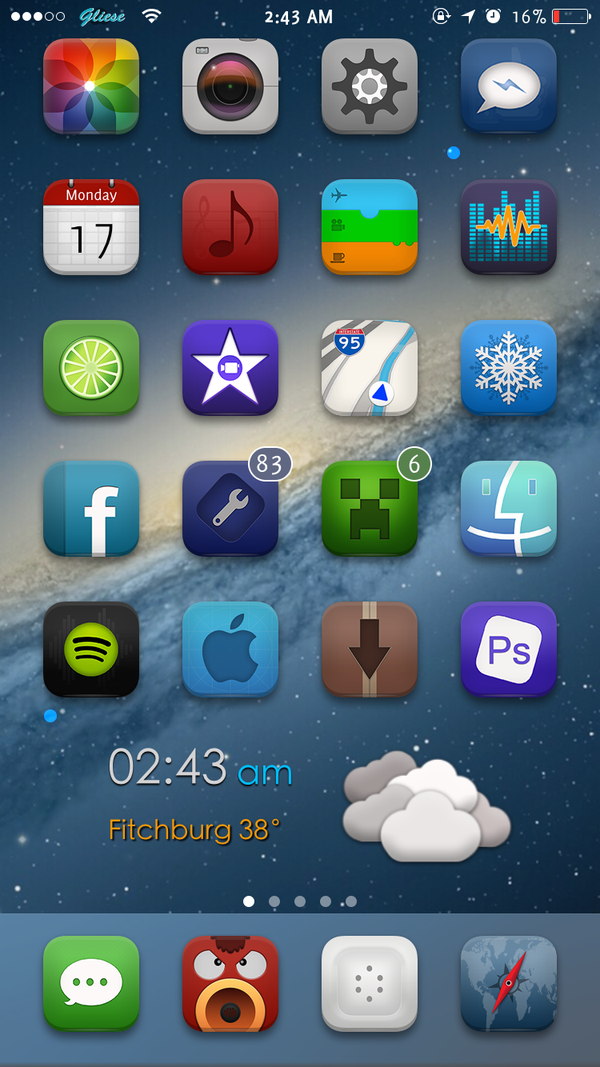
- Удалите текущую версию iTunes
- Загрузите / установите старую версию iTunes (12.0.1 — 64-bit)
- Загрузите / установите драйвер iTunes / Apple
Кроме того, для безопасности включите режим полета на вашем устройстве. Хотя вам, возможно, не нужно это делать, многие пользователи решили свои проблемы, включив эту функцию в процессе джейлбрейка.
Теперь, что ты делаешь?
Итак, теперь, когда вы взломаны, что дальше? Ознакомьтесь со всеми нашими настройками джейлбрейка, которые вы можете установить через Cydia, включая одну, которая позволяет воспроизводить YouTube в фоновом режиме, одну, которая позволяет использовать Siri для воспроизведения музыки из Spotify, и другую, которую вы можете использовать для настройки Центра управления.
Удаление джейлбрейка
Если вы хотите обновить или взять свой телефон в Apple Store для обслуживания, ознакомьтесь с нашим руководством по удалению джейлбрейка с вашего устройства iOS.
Следите за Apple Hacks на Facebook и Twitter или Gadget Hacks на Facebook, Google+ и Twitter, чтобы узнать больше советов Apple.
Оцените статью!
Джейлбрейк iOS 8 и iOS 8.1 для iPad, iPhone, iPod Touch
Все для iPad / Джейлбрейк
Джейлбрейк (Jailbreak) iOS 8 и iOS 8.1 для iPad, iPhone, iPod Touch вышел! Удивительный факт, но у нас для Вас уже готова подробная инструкция по его проведению! Впервые средства для взлома операционной системы iOS появляются лишь спустя пару дней (обычно срок ожидания растягивается на долгие месяцы) после выхода очередной ее финальной версии. За программу для «выхода из тюрьмы» под названием Pangu8 следует благодарить команду PanguTeam, которая тесно работает (читайте как «спонсируется») с китайским сервисом pp25, позволяющим скачивать платные приложения для iPad, iPhone, iPod Touch бесплатно. Что же, джейлбрейк (jailbreak) iOS 8 и iOS 8.1 для iPad, iPhone, iPod Touch в каждый дом!?
1. Делаем резервную копию iPad, iPhone или iPod Touch на iOS 8 или iOS 8.1 средствами iCloud или iTunes;
(Резервное копирование iPad, iPhone или iPod Touch)
2. Обновляем свой iPad, iPhone или iPod Touch до iOS 8.1, если это еще не было сделано;
Обновляем свой iPad, iPhone или iPod Touch до iOS 8.1, если это еще не было сделано;
(Обновление iPad, iPhone или iPod Touch)
3. Отключаем функцию «Найти iPhone» в настройках iCloud операционной системы iOS 8 или iOS 8.1 на iPad, iPhone или iPod Touch;
4. Отключаем запрос пароля при разблокировке устройства iPad, iPhone или iPod Touch в настройках iOS 8 или iOS 8.1;
5. Подключаем iPad, iPhone или iPod Touch на iOS 8 или iOS 8.1 к настольному компьютеру средствами USB;
6. Скачиваем фирменную утилиту Pangu8 от PanguTeam по следующим ссылкам:
Версия 1.2.1 для Windows — Зеркало
Версия для OS X на данный момент находится в стадии разработки.
7. Запускаем утилиту Pangu8 и дожидаемся идентификации подключенного устройства iPad, iPhone или iPod Touch на iOS 8 или iOS 8.1;
8. Нажимаем кнопку для начала процедуры джейлбрейка iPad, iPhone или iPod Touch на iOS 8 или iOS 8.1;
(Утилита Pangu8 в ожидании Ваших действий)
9.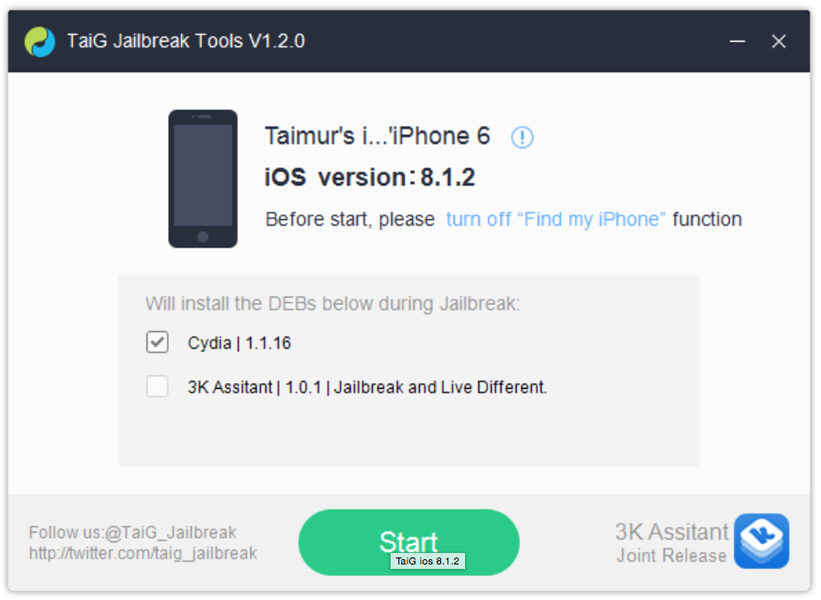 Дождаться завершения процедуры джейлбрейка iPad, iPhone или iPod Touch на iOS 8 или iOS 8.1.
Дождаться завершения процедуры джейлбрейка iPad, iPhone или iPod Touch на iOS 8 или iOS 8.1.
(Утилита Pangu8 в процессе своих действий)
10. Устройство сообщит об «удачном обновлении» и процесс будет завершен.
Поздравляем! Только что Вы успешно провели процедуру джейлбрейка iPad, iPhone или iPod Touch на iOS 8 или iOS 8.1!
Все, кто уже успел выполнить процедуру джейлбрейка iPad, iPhone или iPod Touch на iOS 8 или iOS 8.1 обязательно делитесь своими успехами в комментариях!
Обратите внимание, что магазин неофициальных приложений Cydia на данный момент не интегрирован в систему!
Видео инструкция по джейлбрейку iOS 8 и iOS 8.1
Вам также могут понравиться:
|
| Джейлбрейк iOS 8. 1.1 и iOS 8.2 beta 1 для iPad, iPhone, iPod Touch 1.1 и iOS 8.2 beta 1 для iPad, iPhone, iPod TouchСегодня радостный день для всех любителей халявы. Ведь именно сегодня совершенно неожиданно вышел непривязанный джейлбрейк последней на данный момент официальной прошивки от Apple, а именно джейлбрейк iOS 8.1.1. Стоит отметить, что джейлбрейк работает и для iOS 8.2 beta 1. В финальной версии iOS 8.2… |
|
| Джейлбрейк (Jailbreak) iOS 7.1.1 для iPad, iPhone, iPod Touch — Инструкция Джейлбрейк (Jailbreak) iOS 7.1 и iOS 7.1.1 для iPad, iPhone, iPod Touch появился, хоть мы его совсем не ждали. Мы изучили множество информационных поводов по вопросу его выхода еще с момента появления iOS 7.1 и сделали вывод, что его точно никто выпускать не станет. Мы увидели множество фейковых сай… |
|
| Джейлбрейк iOS 9, 9. 0.1 и 9.0.2 для iPad, iPhone, iPod Touch — инструкция 0.1 и 9.0.2 для iPad, iPhone, iPod Touch — инструкцияЗдравствуйте, друзья. Приятная новость для всех (или почти всех) тех, кто уже успел обновить свой iPad, iPhone или iPod Touch на свеженькую финальную прошивку от Apple. Сегодня вышел непривязанный джейлбрейк для iOS 9.0, 9.0.1 и 9.0.2. На этот раз «отличилась» группа китайских разработчиков Pangu и … |
|
| Джейлбрейк (Jailbreak) iOS 6.1.3+ для iPad, iPhone и iPod Touch — Рецепт Мир новых технологий радует своей непредсказуемостью с каждым мгновением все больше и больше. Представить себе пару десятков лет назад, что устройством, объединившим в себе функции фотоаппарата, музыкального плеера и компьютера, станет телефон, было бы довольно глупо и нелепо, но не более, чем в сов… |
|
| Джейлбрейк iOS 8. 4 для iPad, iPhone, iPod Touch — инструкция 4 для iPad, iPhone, iPod Touch — инструкцияКитайские хакеры из команды TaiG вновь радуют нас. Буквально несколько часов назад они выложили в сеть свою новую программу TaiGJBreak для джейлбрейка iPad, iPhone или iPod Touch под управлением iOS 8.4. Я ее уже опробовал, сделав джейлбрейк своего iPad mini 2. Сами хакеры не отрицают вероятности на… |
22-10-2014, 17:21 Посмотрели: 18641 Написал: nickgric
Комментарии: 16
Jailbreak/8.x — The iPhone Wiki
From The iPhone Wiki
Перейти к: навигация, поиск
iOS
| iOS | Инструмент джейлбрейка | Версия инструмента | Устройство | |||||||||||||||||||||||||||||||||||||||||||||||||||||||||||||||||||||||||||||||||||||||||||||||||||||||||||||||||||||||||||||||||||
|---|---|---|---|---|---|---|---|---|---|---|---|---|---|---|---|---|---|---|---|---|---|---|---|---|---|---|---|---|---|---|---|---|---|---|---|---|---|---|---|---|---|---|---|---|---|---|---|---|---|---|---|---|---|---|---|---|---|---|---|---|---|---|---|---|---|---|---|---|---|---|---|---|---|---|---|---|---|---|---|---|---|---|---|---|---|---|---|---|---|---|---|---|---|---|---|---|---|---|---|---|---|---|---|---|---|---|---|---|---|---|---|---|---|---|---|---|---|---|---|---|---|---|---|---|---|---|---|---|---|---|---|---|---|---|
| iPad 2 | iPad (3-го поколения) | iPad (4-го поколения) | Айпад Эйр | iPad Air 2 | iPad мини | iPad мини 2 | iPad mini 3 | iPhone 4S | айфон 5 | айфон 5с | айфон 5s | айфон 6 | iPhone 6 Plus | iPod touch (5-го поколения) | iPod touch (6-го поколения) | |||||||||||||||||||||||||||||||||||||||||||||||||||||||||||||||||||||||||||||||||||||||||||||||||||||||||||||||||||||||
| 8,0 | Пангу8 | 1. 0.0-1.2.1 [8.x_i 1] (Windows) 0.0-1.2.1 [8.x_i 1] (Windows) | Да | Н/Д | Да | Частично [8.x_i 2] | Да | Н/Д | ||||||||||||||||||||||||||||||||||||||||||||||||||||||||||||||||||||||||||||||||||||||||||||||||||||||||||||||||||||||||||||||
| 1.0.0 (Mac) | ||||||||||||||||||||||||||||||||||||||||||||||||||||||||||||||||||||||||||||||||||||||||||||||||||||||||||||||||||||||||||||||||||||||
| PPJailbreak | 1.0 (Мак) | |||||||||||||||||||||||||||||||||||||||||||||||||||||||||||||||||||||||||||||||||||||||||||||||||||||||||||||||||||||||||||||||||||||
| ТайГ | 1.0.0-1.2.1 (Windows) | |||||||||||||||||||||||||||||||||||||||||||||||||||||||||||||||||||||||||||||||||||||||||||||||||||||||||||||||||||||||||||||||||||||
| 8.0.1 | Пангу8 | 1.0.0-1.2.1 [8.x_i 1] (Windows) | Да | Н/Д | Да | Частично [8.x_i 2] | Да | Н/Д | ||||||||||||||||||||||||||||||||||||||||||||||||||||||||||||||||||||||||||||||||||||||||||||||||||||||||||||||||||||||||||||||
| 1.0.0 (Mac) | ||||||||||||||||||||||||||||||||||||||||||||||||||||||||||||||||||||||||||||||||||||||||||||||||||||||||||||||||||||||||||||||||||||||
| PPJailbreak | 1.0 (Мак) | |||||||||||||||||||||||||||||||||||||||||||||||||||||||||||||||||||||||||||||||||||||||||||||||||||||||||||||||||||||||||||||||||||||
| ТайГ | 1. 0.0-1.2.1 (Windows) 0.0-1.2.1 (Windows) | |||||||||||||||||||||||||||||||||||||||||||||||||||||||||||||||||||||||||||||||||||||||||||||||||||||||||||||||||||||||||||||||||||||
| 8.0.2 | Пангу8 | 1.0.0-1.2.1 [8.x_i 1] (Windows) | Да | Н/Д | Да | Частично [8.x_i 2] | Да | Н/Д | ||||||||||||||||||||||||||||||||||||||||||||||||||||||||||||||||||||||||||||||||||||||||||||||||||||||||||||||||||||||||||||||
| 1.0.0 (Mac) | ||||||||||||||||||||||||||||||||||||||||||||||||||||||||||||||||||||||||||||||||||||||||||||||||||||||||||||||||||||||||||||||||||||||
| PPJailbreak | 1.0 (Мак) | |||||||||||||||||||||||||||||||||||||||||||||||||||||||||||||||||||||||||||||||||||||||||||||||||||||||||||||||||||||||||||||||||||||
| ТайГ | 1.0.0-1.2.1 (Windows) | |||||||||||||||||||||||||||||||||||||||||||||||||||||||||||||||||||||||||||||||||||||||||||||||||||||||||||||||||||||||||||||||||||||
| 8.1 | Пангу8 | 1.0.0-1.2.1 [8.x_i 1] (Windows) | Да | Н/Д | ||||||||||||||||||||||||||||||||||||||||||||||||||||||||||||||||||||||||||||||||||||||||||||||||||||||||||||||||||||||||||||||||||
| 1.0.0 (Mac) | ||||||||||||||||||||||||||||||||||||||||||||||||||||||||||||||||||||||||||||||||||||||||||||||||||||||||||||||||||||||||||||||||||||||
| PPJailbreak | 1.0 (Мак) | |||||||||||||||||||||||||||||||||||||||||||||||||||||||||||||||||||||||||||||||||||||||||||||||||||||||||||||||||||||||||||||||||||||
| ТайГ | 1.0.0-1.2.1 (Windows) | |||||||||||||||||||||||||||||||||||||||||||||||||||||||||||||||||||||||||||||||||||||||||||||||||||||||||||||||||||||||||||||||||||||
| 8.1.1 | PPПобег из тюрьмы | 1.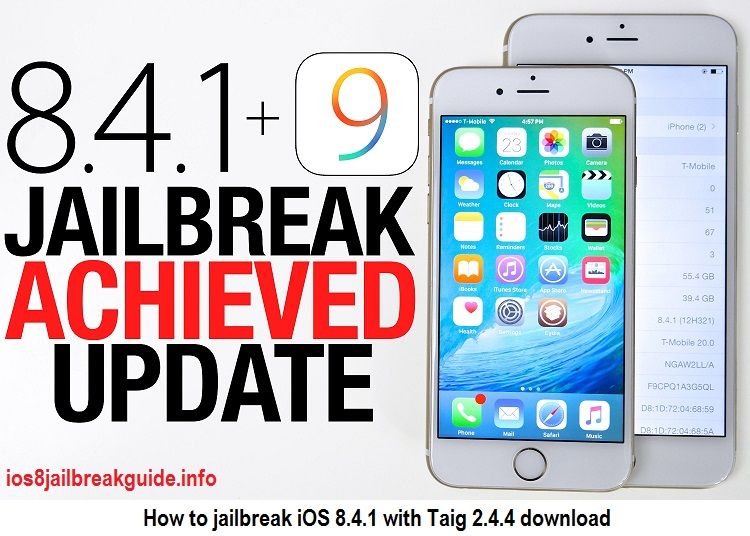 0 (Мак) 0 (Мак) | Да | Н/Д | ||||||||||||||||||||||||||||||||||||||||||||||||||||||||||||||||||||||||||||||||||||||||||||||||||||||||||||||||||||||||||||||||||
| ТайГ | 1.0.0-1.2.1 (Windows) | |||||||||||||||||||||||||||||||||||||||||||||||||||||||||||||||||||||||||||||||||||||||||||||||||||||||||||||||||||||||||||||||||||||
| 8.1.2 | PPПобег из тюрьмы | 1.0 (Мак) | Да | Н/Д | ||||||||||||||||||||||||||||||||||||||||||||||||||||||||||||||||||||||||||||||||||||||||||||||||||||||||||||||||||||||||||||||||||
| ТайГ | 1.2.0-1.2.1 (Windows) | |||||||||||||||||||||||||||||||||||||||||||||||||||||||||||||||||||||||||||||||||||||||||||||||||||||||||||||||||||||||||||||||||||||
| 8.1.3 | PPПобег из тюрьмы | 2.0.0 (Мак) | Да | Н/Д | ||||||||||||||||||||||||||||||||||||||||||||||||||||||||||||||||||||||||||||||||||||||||||||||||||||||||||||||||||||||||||||||||||
| ТайГ | 2.2.0-2.4.5 (Windows) | |||||||||||||||||||||||||||||||||||||||||||||||||||||||||||||||||||||||||||||||||||||||||||||||||||||||||||||||||||||||||||||||||||||
| 1.0.0-1.1.0 (Mac) | ||||||||||||||||||||||||||||||||||||||||||||||||||||||||||||||||||||||||||||||||||||||||||||||||||||||||||||||||||||||||||||||||||||||
| 8.2 | PPПобег из тюрьмы | 2.0.0 (Мак) | Да | Н/Д | ||||||||||||||||||||||||||||||||||||||||||||||||||||||||||||||||||||||||||||||||||||||||||||||||||||||||||||||||||||||||||||||||||
| ТайГ | 2.2.0-2.4.5 (Windows) | |||||||||||||||||||||||||||||||||||||||||||||||||||||||||||||||||||||||||||||||||||||||||||||||||||||||||||||||||||||||||||||||||||||
| 1.0.0-1.1.0 (Mac) | ||||||||||||||||||||||||||||||||||||||||||||||||||||||||||||||||||||||||||||||||||||||||||||||||||||||||||||||||||||||||||||||||||||||
8. 3 3 | PPПобег из тюрьмы | 2.0.0 (Мак) | Да | Н/Д | ||||||||||||||||||||||||||||||||||||||||||||||||||||||||||||||||||||||||||||||||||||||||||||||||||||||||||||||||||||||||||||||||||
| ТайГ | 2.2.0-2.4.5 (Windows) | |||||||||||||||||||||||||||||||||||||||||||||||||||||||||||||||||||||||||||||||||||||||||||||||||||||||||||||||||||||||||||||||||||||
| 1.0.0-1.1.0 (Mac) | ||||||||||||||||||||||||||||||||||||||||||||||||||||||||||||||||||||||||||||||||||||||||||||||||||||||||||||||||||||||||||||||||||||||
| 8.4 | PPПобег из тюрьмы | 2.0.0 (Мак) | Да | |||||||||||||||||||||||||||||||||||||||||||||||||||||||||||||||||||||||||||||||||||||||||||||||||||||||||||||||||||||||||||||||||||
| ТайГ | 2.2.0-2.4.5 (Windows) | |||||||||||||||||||||||||||||||||||||||||||||||||||||||||||||||||||||||||||||||||||||||||||||||||||||||||||||||||||||||||||||||||||||
| 1.0.0-1.1.0 (Mac) | ||||||||||||||||||||||||||||||||||||||||||||||||||||||||||||||||||||||||||||||||||||||||||||||||||||||||||||||||||||||||||||||||||||||
| 8.4.1 | ЭтасонДжБ | RC2 | Да | Нет | Нет | Да | Нет | a b c Только iPad4,7 (Wi-Fi).Apple TVПримечание : «Маркетинговая версия» — это версия, которую Apple TV сообщает на экране «О программе».
watchOS
Как сделать джейлбрейк iOS 8.0-8.4 на iPad, iPhone или iPod Touch (и установить Cydia) « iOS и iPhone :: Гаджеты
Хотя iOS 8. Для джейлбрейка iOS 8.4 мы будем использовать инструмент TaiG Jailbreak Tool, который мы использовали для джейлбрейка предыдущих версий iOS 8. Этот инструмент также установит репозиторий Cydia, поэтому для этого не требуется никаких дополнительных действий. Этот метод от команды TaiG также позволит сделать джейлбрейк более старых версий iOS 8, поэтому, если вы используете iOS 8.0, iOS 8.1, iOS 8.2 или iOS 8.3, вы также можете сделать джейлбрейк своих устройств, следуя приведенным ниже инструкциям. Как обновить джейлбрейк (если вы использовали предыдущий инструмент TaiG)Если вы еще не взломали свой iPad, iPhone или iPod touch, пропустите этот раздел и начните с шага 1 ниже, чтобы сразу приступить к взлому. Старая версия этого инструмента, выпущенная для iOS 8.3, не поддерживала субстрат Cydia, а это означало, что не все настройки Cydia будут работать. Тем не менее, была выпущена обновленная версия приложения для джейлбрейка, в которой поддерживает субстрат Cydia. Поэтому, если вы взломали свое устройство с помощью предыдущего инструмента, вам не нужно снова делать джейлбрейк — просто обновитесь до новейшей версии в Cydia. Просто откройте Cydia, обновите свои источники, и ваши обновления появятся автоматически. Подождите несколько минут, если они не появятся сразу; потребовалось некоторое время, чтобы обновления появились на моем устройстве iOS. Шаг 1: Требования к устройству Инструмент для взлома TaiG совместим со следующими устройствами.
Шаг 2: Используйте ПК с WindowsВерсии этого инструмента для Mac нет, поэтому вам придется использовать компьютер с Windows, чтобы сделать джейлбрейк вашего устройства. Если у вас нет ПК с Windows, найдите друга, у которого он есть, и попросите одолжить его ненадолго; вам понадобится всего около 10 минут, чтобы сделать джейлбрейк вашего устройства. Шаг 3. Загрузите TaiGЗагрузите ZIP-файл соответствующей версии TaiG Jailbreak Tool (в зависимости от используемой версии iOS), используя одну из ссылок ниже.
После загрузки разархивируйте файл, чтобы открыть его. Исполняемый файл TaiG. Шаг 4. Подготовка iPad, iPhone или iPod Touch Перед подключением устройства к компьютеру с ОС Windows выполните следующие действия.
Шаг 5. Выполните джейлбрейкТеперь подключите свое устройство к компьютеру с помощью хорошего USB-кабеля, откройте TaiG Jailbreak Tool, снимите флажок рядом с 3K Assistant (это вредоносное ПО, которое вам не нужно). нужно) и нажмите «Старт». В целом, этот процесс должен занять менее пяти минут, если что. Ваше устройство перезагрузится дважды, один раз при 20% и еще раз в конце. Если вы застряли на 20%, проверьте раздел устранения неполадок ниже. Когда процесс джейлбрейка завершится, появится окно с надписью «Джейлбрейк выполнен успешно!» Теперь можно безопасно отключить устройство iOS от компьютера. Теперь на вашем iPad, iPhone или iPod touch вы должны увидеть Cydia на главном экране. Советы по устранению неполадок ОБНОВЛЕНИЕ: Согласно журналу обновлений TaiG, последняя версия их TaiG Jailbreak Tool (2. У многих были проблемы с этой версией TaiG, включая запрос драйвера Apple и зависание процесса джейлбрейка на 20%. Благодаря нескольким Redditors две проблемы можно решить, выполнив следующие три действия.
Также, на всякий случай, включите Airplane Режим на вашем устройстве. Хотя вам это может и не понадобиться, многие пользователи решили свои проблемы, включив эту функцию в процессе джейлбрейка. Что теперь делать? Итак, теперь, когда вы взломали джейлбрейк, что дальше? Ознакомьтесь со всеми настройками джейлбрейка, которые можно установить через Cydia, в том числе с возможностью запуска YouTube в фоновом режиме, с помощью Siri для воспроизведения музыки из Spotify и с возможностью настройки Центра управления. Удаление джейлбрейкаЕсли вы хотите обновить или отнести свой телефон в Apple Store для обслуживания, ознакомьтесь с нашим руководством по удалению джейлбрейка с вашего устройства iOS. Следите за новостями Apple Hacks в Facebook и Twitter или Gadget Hacks в Facebook, Google+ и Twitter, чтобы получать дополнительные советы от Apple. Обеспечьте безопасность соединения без ежемесячного счета . Получите пожизненную подписку на VPN Unlimited для всех своих устройств, совершив разовую покупку в новом магазине гаджетов, и смотрите Hulu или Netflix без региональных ограничений, повышайте безопасность при просмотре в общедоступных сетях и многое другое. Купить сейчас (скидка 80%) > Другие выгодные предложения:
| ||||||||||||||||||||||||||||||||||||||||||||||||||||||||||||||||||||||||||||||||||||||||||||||||||||||||||||||||||||||||||||||
| Main Version | iOS Version | Stable Release | System |
|---|---|---|---|
V2. 4.5 4.5 | iOS 8.1.3-8.4 | 25th Dec 2015 | Windows |
| V1.1.0 | iOS 8.1.3-8.4 | 2nd Aug 2015 | Mac |
| V1.3.0 | iOS 8.2 Beta 2 | 23rd Feb 2015 | Windows |
| V1.2.1 | iOS 8.0-8.1. 2 | 12 февраля 2015 г. | Windows |
PP Jailbreak для iOS 8.4 Jailbreak
Это рекомендуемый метод джейлбрейка iOS 8.4 для пользователей Mac OS. Пожалуйста, следуйте этому руководству для безопасности вашего устройства. Вы на 100% уверены, что загрузите правильный инструмент для процесса джейлбрейка.
Шаг 01 – Загрузите последнюю версию инструмента для взлома PP, нажав следующую кнопку. Инструмент PPJailbreak поставляется в виде файла dmg. Поэтому вам необходимо извлечь программное обеспечение для джейлбрейка PP в папку «Приложения» на вашем компьютере Mac.
Загрузить джейлбрейк PP для Mac
Шаг 02 – Отключите Touch ID, код-пароль и опцию «Найти iPhone», активируйте «Режим полета» на своем устройстве. Затем подключите устройство iOS 8.4 к Mac. компьютер.
Затем подключите устройство iOS 8.4 к Mac. компьютер.
Шаг 03 – Откройте приложение для взлома PP. Нажмите кнопку джейлбрейка программного обеспечения PP для джейлбрейка. Затем он покажет меню с инструкциями.
Примечание: Мы не рекомендуем устанавливать PP Helper вместе с процессом джейлбрейка. Это китайский магазин приложений. Вам бесполезно, если вы не умеете читать по-китайски.
Шаг 04 – Нажмите кнопку «Продолжить», чтобы начать процесс джейлбрейка. Для его завершения требуется несколько минут.
Шаг 05 — Наконец-то вы можете найти приложение Cydia на главном экране вашего устройства.
Подробнее о PPjailbreak.
Другие подходы к побегу из тюрьмы для iOS 8.4
i0n1c : Популярный немецкий взломщик iOS (i0n1c) впервые выпустил бета-версии Jailbreak для iOS 8.4. Однако он не опубликовал этот побег из тюрьмы. Иногда Apple могла исправить джейлбрейк i0n1c в публичном выпуске iOS 8. 4. Поэтому у нас нет четкого представления об этом джейлбрейке. Перейдите на веб-сайт i0n1c, чтобы узнать больше об i0n1c.
4. Поэтому у нас нет четкого представления об этом джейлбрейке. Перейдите на веб-сайт i0n1c, чтобы узнать больше об i0n1c.
Побег из тюрьмы iOS 8.4 на iPhone 6: впечатления и производительность
По горячим следам за выпуском обновления iOS 8.4 последовал джейлбрейк iOS 8.4. Вот как работает новый джейлбрейк на iPhone 6.
Это были напряженные несколько дней для сообщества джейлбрейкеров. На прошлой неделе был выпущен джейлбрейк iOS 8.3, и в последующие дни было выпущено несколько обновлений. Тем не менее, iOS 8.4 была не за горами в тот момент, и после того, как обновление было выпущено ранее на этой неделе, быстро последовал джейлбрейк iOS 8.4.
Есть за что поблагодарить этот новый джейлбрейк, в основном потому, что это, скорее всего, будет последнее крупное обновление iOS 8, поэтому джейлбрейк продлится все лето, пока осенью не выйдет iOS 9.
Обычно это не так, или, по крайней мере, побег из тюрьмы обычно не происходит так быстро. Однако было несколько месяцев, когда iOS 8. 1.2 была последней версией, которую можно было взломать, а iOS 8.2 и iOS 8.3 были выпущены позже. Только недавно последнюю версию iOS удалось взломать.
1.2 была последней версией, которую можно было взломать, а iOS 8.2 и iOS 8.3 были выпущены позже. Только недавно последнюю версию iOS удалось взломать.
В любом случае, я смог обновить свой iPhone 6 до iOS 8.4 (несмотря на забитые серверы Apple) и сделать джейлбрейк с помощью обновленного джейлбрейк-инструмента TaiG. Вот как работает мой iPhone 6 с новым джейлбрейком.
Первые впечатления
Установка джейлбрейка iOS 8.4 прошла безболезненно и довольно быстро. Инструмент джейлбрейка TaiG для iOS 8.4 работает так же, как и версия для iOS 8.3: вы просто подключаете свое устройство iOS и нажимаете «Пуск». Через несколько минут вас встречает взломанный iPhone или iPad на iOS 8.4.
Конечно, важно знать, что первое впечатление от джейлбрейка может быть довольно поверхностным. Другими словами, пока ваш только что взломанный iPhone работает должным образом и Cydia работает нормально, это хороший джейлбрейк.
Когда джейлбрейк iOS 8.3 впервые был выпущен, Cydia еще не поддерживалась, поэтому настройки джейлбрейка не работали, пока джейлбрейк не был обновлен для поддержки Cydia. Так продолжалось пару дней, но, к счастью, с джейлбрейком iOS 8.4 таких проблем не было. 9Побег из тюрьмы iOS 8.4 с помощью TaiG какой-то момент, который должен произойти достаточно скоро.
Так продолжалось пару дней, но, к счастью, с джейлбрейком iOS 8.4 таких проблем не было. 9Побег из тюрьмы iOS 8.4 с помощью TaiG какой-то момент, который должен произойти достаточно скоро.
Еще одна вещь, которую я заметил (даже в первый день джейлбрейка), это то, что мой WiFi и LTE не отключаются случайным образом, что раньше было частым явлением. Я вообще не мог выйти в интернет без перезагрузки айфона. Я не совсем уверен, связано ли это с джейлбрейком или ошибкой в iOS 8.1.2, но, безусловно, приятно, что мне больше не приходится иметь дело с этим при джейлбрейке iOS 8.4.
Производительность
Хотя это и не является большим сюрпризом, многие из улучшений производительности, которые я наблюдал на своем взломанном iPhone 6 с iOS 8.4, в основном связаны с iOS 8.4, и было невероятно увидеть разницу в производительности с iOS 8.4. по сравнению с iOS 8.1.2, которая работала до того, как я обновился.
Тем не менее, на этот раз джейлбрейк работает намного стабильнее. Cydia работает намного лучше, чем раньше, и в целом установка твиков для джейлбрейка становится проще и лучше.
Cydia работает намного лучше, чем раньше, и в целом установка твиков для джейлбрейка становится проще и лучше.
Кроме того, срок службы батареи увеличился. Мягко говоря, это было ужасно на iOS 8.1.2, снижаясь до 50 или 60% после окончания рабочего дня, когда я даже почти не использовал свой iPhone. Однако с iOS 8.4 мой iPhone обычно не опускается ниже 80% после окончания рабочего дня, и мне не нужно постоянно думать о том, стоит ли заряжать его или нет.
Touch ID — это также то, в чем я видел огромное улучшение. Раньше я пытался отсканировать свой отпечаток пальца, и это либо занимало вечность, либо мне предлагалось повторить попытку, потому что он не мог правильно прочитать его в первый раз. .
Однако в iOS 8.4 Touch ID работает намного лучше, и я чувствую, что мне не нужно избегать его и просто использовать пароль. Он работает так, как должен работать сейчас, и об этом стоит написать домой, как бы жалко это ни звучало.
Читайте: Выпуск джейлбрейка iOS 8. 4: 3 вещи, которые нужно знать Есть еще несколько популярных джейлбрейк-твиков, которые необходимо обновить для iOS 8.4, включая Activator и F.lux. У обеих есть бета-версии, которые работают с iOS 8.4, но если вам не нравится бета-версия программного обеспечения, мы рекомендуем держаться подальше до выпуска финальных версий. Тем не менее, бета-версии джейлбрейк-твиков обычно довольно стабильны.
4: 3 вещи, которые нужно знать Есть еще несколько популярных джейлбрейк-твиков, которые необходимо обновить для iOS 8.4, включая Activator и F.lux. У обеих есть бета-версии, которые работают с iOS 8.4, но если вам не нравится бета-версия программного обеспечения, мы рекомендуем держаться подальше до выпуска финальных версий. Тем не менее, бета-версии джейлбрейк-твиков обычно довольно стабильны.
Хорошей новостью является то, что Springtomize обновлен для iOS 8.4. Твик для джейлбрейка не поддерживал iOS 8.3, когда вышел этот джейлбрейк, но недавно популярная утилита была обновлена для работы на iOS 8.4 и iOS 8.3.
Тем не менее, может пройти некоторое время, пока все твики джейлбрейка будут обновлены для поддержки iOS 8.4, что не слишком удивительно, но может вызвать некоторые неудобства на некоторое время, если вы решите установить джейлбрейк iOS 8.4 на твое устройство.
Как сделать джейлбрейк iOS 8.3
Обновление: Все в этом руководстве теперь также работает для iOS 8. 4. Только не забудьте скачать TaiG 2.2.0.
4. Только не забудьте скачать TaiG 2.2.0.
Теперь вы можете сделать джейлбрейк iOS 8.3, второй последней прошивки, доступной для iPhone и iPad. Однако вам лучше сделать это быстро, потому что это руководство будет полезно только в течение определенного периода времени, прежде чем Apple закроет окно джейлбрейка.
Вот как обновить iPhone или iPad до iOS 8.3 и сделать джейлбрейк. Я проверил этот процесс на своем iPhone 5, и он работал отлично. Пару шагов, но все есть.
Вот с чем вам нужно поторопиться — вы сможете загрузить и использовать iOS 8.3 только некоторое время, прежде чем Apple перестанет подписывать прошивку цифровой подписью. Как только это произойдет, это 8.4 или перебор.
Чтобы загрузить iOS 8.3, посетите этот веб-сайт, найдите свое устройство и выберите прошивку 8.3. Загрузка займет некоторое время, так что не беспокойтесь, если файл покажется вам огромным.
Далее нам понадобится TaiG, полезный инструмент для джейлбрейка, разработанный одноименной китайской группой. Вы можете скачать TaiG с сайта разработчика.
Вы можете скачать TaiG с сайта разработчика.
Справедливое предупреждение: TaiG является исполняемым файлом Windows. Взлом устройства на Mac, который я сделал, требует еще нескольких шагов.
Если у вас есть компьютер с Windows с доступом администратора, ваш процесс намного проще. Подключите ваш iPhone к iTunes и сделайте резервную копию вашего устройства.
Затем подготовьте свое устройство к джейлбрейку. Отключите функцию «Найти iPhone», отключите пароль, отключите автоматическую блокировку и включите режим полета.
Закройте iTunes и запустите TaiG. Обязательно снимите флажок «3K Assistant» и просто следуйте указаниям мастера установки. Ваш телефон некоторое время не будет работать, так как программное обеспечение будет установлено, так что расслабьтесь и подождите.
После завершения Cydia появится на главном экране. Открой это. Вы увидите бит «Восстановление файловой системы» — оставьте свой телефон в покое и дайте ему поработать там.
После завершения перейдите на вкладку обновлений и загрузите обновление для TaiG Untether. Это позволит полностью обновить ваш джейлбрейк.
Как сделать джейлбрейк iOS 8.3 на Mac и Linux
Повторить тот же процесс джейлбрейка на Mac немного сложно. Для этого требуется немного свободного места, но вы можете сделать это с помощью виртуальных машин, полностью созданных из бесплатного программного обеспечения.
Самый простой способ сделать это на Mac — использовать Bootcamp для двойной загрузки в Windows. Оттуда просто следуйте процессу, который я описал выше.
Однако, если у вас нет раздела Bootcamp, вы можете быстро настроить базовую виртуальную машину Windows, которая выполнит эту работу. Этот процесс также должен работать в Linux, но я этого не проверял.
Сначала загрузите Virtualbox. Это бесплатная программа виртуализации, которая позволит вам запускать Windows в любой системе.
Далее мы установим урезанную виртуальную версию Windows, используемую для тестирования веб-сайтов в Internet Explorer.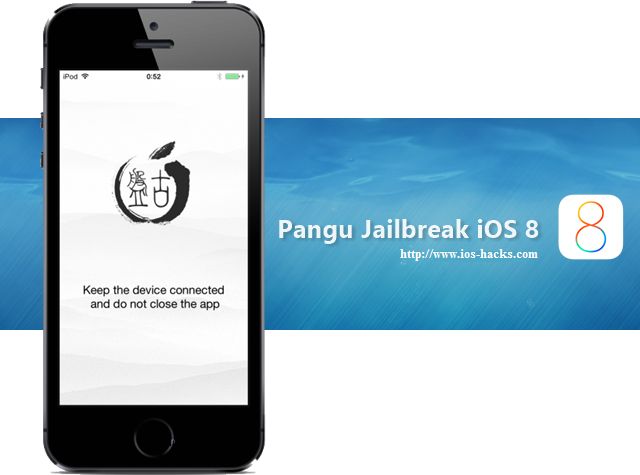 В этом случае он будет запускать TaiG.
В этом случае он будет запускать TaiG.
После установки Virtualbox откройте терминал и введите:
curl -s https://raw.githubusercontent.com/xdissent/ievms/master/ievms.sh | IEVMS_VERSIONS=»10″ bash
Загрузка и установка займет много времени. Не волнуйтесь, если он выглядит так, как будто он завис — процесс просто занимает некоторое время.
Теперь откройте Virtualbox. У вас должна быть виртуальная машина с маркировкой IE10 — Win7. Нажмите на него, затем нажмите на шестеренку настроек вверху. Перейдите в «Порты»> «USB» и убедитесь, что «Включить USB-контроллер» и «Включить USB 2.0» отмечены флажками. Нажмите OK, чтобы сохранить и запустить виртуальную машину.
Теперь нам нужно ввести iPhone в виртуальную машину. Для этого сначала установите гостевые дополнения Virtualbox. В строке меню Mac для виртуальной машины выберите Устройства > Вставить компакт-диск с гостевыми дополнениями.
Это добавит компакт-диск в вашу виртуальную машину Windows. Откройте его и установите туда программное обеспечение, и перезагрузитесь.
Откройте его и установите туда программное обеспечение, и перезагрузитесь.
После этого щелкните третий значок слева, который выглядит как USB-разъем. Выберите свой iPhone из списка USB-устройств, и он передаст iPhone в виртуальную машину.
Чтобы использовать TaiG, вам нужно загрузить его в виртуальную машину, но после этого он должен работать нормально. Единственная необходимая предосторожность заключается в том, что при перезагрузке iPhone он автоматически подключается к хосту Mac, а не к виртуальной машине. Просто не забудьте нажать кнопку в Virtualbox, чтобы передать его.
Если вы уже загрузили TaiG на хост-компьютер, не беспокойтесь. Есть способ исправить это тоже. Гостевые дополнения также добавят общие папки.
Чтобы включить общие папки, выключите виртуальную машину и перейдите в «Настройки» > «Общие папки». Щелкните значок папки с плюсом и выберите папку, которой хотите поделиться (ту, что с TaiG). Установите его на автоматическое монтирование и дайте ему полный доступ.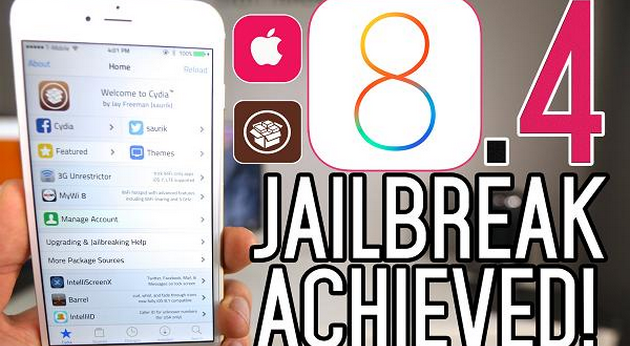
Теперь, когда вы открываете виртуальную машину, общая папка будет отображаться как сетевой диск в левом столбце проводника Windows. Вы можете скопировать TaiG оттуда на диск Windows.
Заключительные мысли
Единственным недостатком всего этого процесса является сброс установленных настроек. Обязательно запишите их заранее или скачайте заново, как это сделал я.
Вы также должны проверить, совместимы ли эти настройки с iOS 8.3 — пользователи составили список здесь. Также есть хороший список ошибок в взломанной iOS 8.3.
И самое главное, делайте это быстро. Как только Apple перестанет подписывать iOS 8.3, получить ее будет невозможно.
Обновление: Все в порядке, пока они не перестанут подписывать iOS 8.4, что должно продлиться до выпуска iOS 9 этой осенью.
Джейлбрейк iOS 14.6. Вы можете получить всю информацию об iOS… | by Dobhashjh
Вы можете получить всю информацию о доступности джейлбрейка iOS 14.6 на этой странице.
Unc0ver и Checkra1n поддерживают джейлбрейк iOS 14.6. Ссылки для скачивания можно найти снизу
Checkra1n — единственный инструмент, поддерживающий версию iOS 14.6 для установки Cydia. В настоящее время Checkra1n официально поддерживает версии от iOS 12 до iOS 14, но неофициально checkra1n поддерживает последние версии от iOS 14 до iOS 14.6, работающие на устройствах A9/A9x/A10/A10x/A11.
Перед использованием инструмента Checkra1n для iOS 14.6 проверьте совместимость устройства.
- iPhone 6s, 6s Plus, SE, 7 и 7 Plus
- iPad 5-го, 6-го и 7-го поколений
- iPad Air 2
- iPad mini 4
- iPad Pro 1-го и 2-го поколения
- iPod touch 7
- iPhone 8 и 8 Plus
- iPhone X
Обратите внимание: Checkra1n поддерживает только операционную систему Mac, версия для Windows скоро появится.
Шаг 01. Загрузите последнюю версию Checkra1n с здесь
Шаг 02. Перетащите DMG-файл Checkra1n в папку приложения Mac
Приложение Checkra1n и папку приложения Mac
Шаг 03.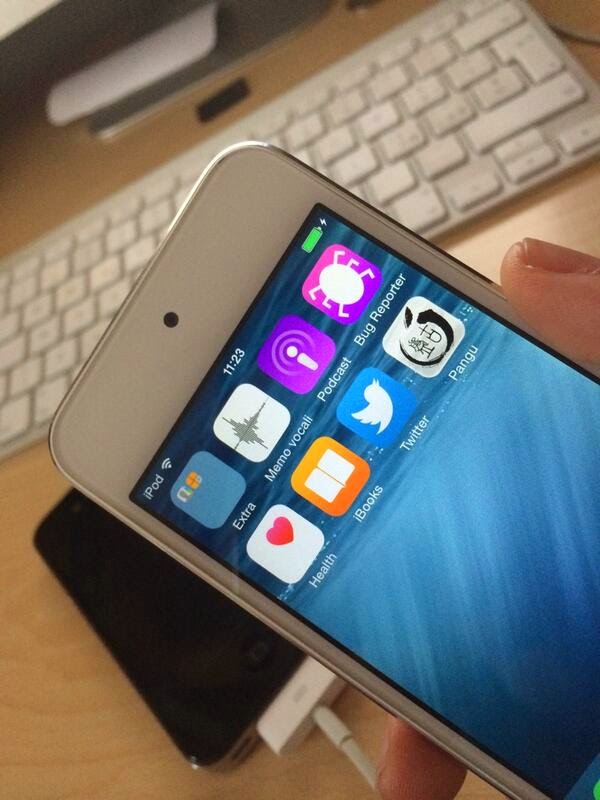 После этого откройте Checkra1n с Mac 9Шаг 04. Подключите устройство к Mac включите параметр «Пропустить проверку A11 BPR».
После этого откройте Checkra1n с Mac 9Шаг 04. Подключите устройство к Mac включите параметр «Пропустить проверку A11 BPR».
Функции Checkra1n
Шаг 06. Нажмите кнопку «Далее», чтобы перевести устройство в режим DFU. 907:05 После завершения всех процессов на вашем устройстве появится приложение Checkra1n.
Шаг 09. Откройте приложение Checkra1n на главном экране устройства и коснитесь значка Cydia, чтобы установить
Chexckra1n Установка Cydia
Команда джейлбрейка Unc0ver выпустила новую версию инструмента для установки Cydia для версии iOS/iPadOS 14.6.
Но последняя версия Unc0ver поддерживает только устройства от A12 до A13, работающие на устройствах 14.6.
В настоящее время Unc0ver поддерживает методы Online и AltStore
Вы можете получить все ссылки для загрузки и руководства по установке по следующим ссылкам:
Ссылка для скачивания Unc0ver Online и руководство
Ссылка для установки Unc0ver AltStore и руководство.
Инструмент джейлбрейка Checkra1n поддерживает только ограниченное количество устройств, но инструмент zJailbreak поддерживает все устройства iOS под управлением iOS 14. 6. Обратите внимание: zJailbreak не является инструментом для взлома, но вы можете установить некоторые популярные приложения для взлома и приложения Cydia.
6. Обратите внимание: zJailbreak не является инструментом для взлома, но вы можете установить некоторые популярные приложения для взлома и приложения Cydia.
zJailbreak semi Приложение Jailbreak можно установить прямо с веб-сайта zJailbreak. Следуйте приведенным ниже инструкциям, чтобы установить zJailbreak.
Шаг 01. Откройте веб-сайт zJailbreak из мобильного Safari
Шаг 02. Нажмите кнопку «Загрузить» и нажмите «Разрешить установку»
Шаг 03. После загрузки > перейдите в «Настройки» и откройте его
Шаг 04. Нажмите кнопку «Установить»
Шаг 05. Введите пароль устройства. Вы можете пропустить этот шаг, если вы не установили пароль.
Шаг 06. Нажмите Готово
Шаг 07. Откройте zJailbreak с главного экрана
Шаг 08. Теперь вы можете использовать приложение zJailbreak для установки приложений для взлома.
Версия Cydia Lite — после установки zJailbreak вы можете установить облегченную версию zJailbreak.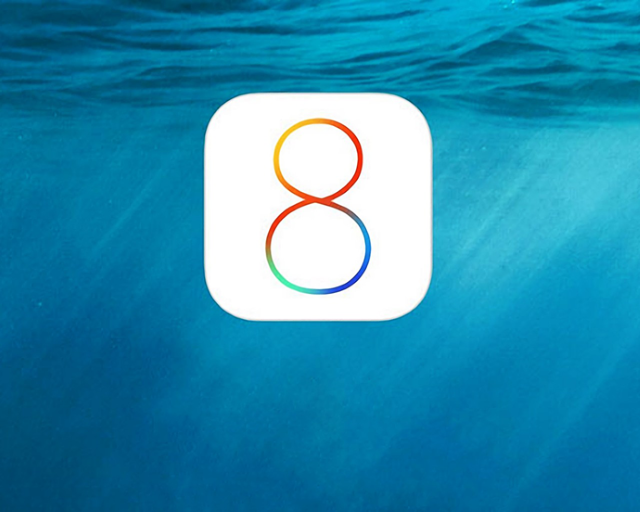 Вам не нужно делать джейлбрейк устройства, чтобы установить версию Cydia Lite.
Вам не нужно делать джейлбрейк устройства, чтобы установить версию Cydia Lite.
Пользователи iOS 14.6 могут устанавливать приложения Tweak / Приложения ++ / Взломанные игры / Приложения для взлома из версии zJailbreak lite.
Zeon full — Вы можете установить полную версию Zeon как бесплатное приложение zJailbreak.
Сторонние магазины приложений — после установки zJailbreak многие сторонние приложения будут установлены бесплатно FlekStore / CyrusHub / iPa-Apps / Tpo Store / Shark App / vSahare Pro / Zeus / TweakDoor / iOSHaven / EconHubApp / TuTu App / Ignition / iOSGods App / Tweak Box / Appvalley / AppZule — это сторонние магазины приложений zJailbreak 9.0003
Приложения для настройки zJailbreak — вы можете изменить тему главного экрана в Ela Theme Store. На нем доступно огромное количество тем.
Помимо Ela Store, есть еще несколько магазинов, где можно настроить свой Home iNifty / Flemino / Dream Store / iFaceSkins / GoogiOS
Обои Metaw — вы можете преобразовать свое устройство в iPhone следующего поколения с помощью обоев Metaw.
 0
0 4.4
4.4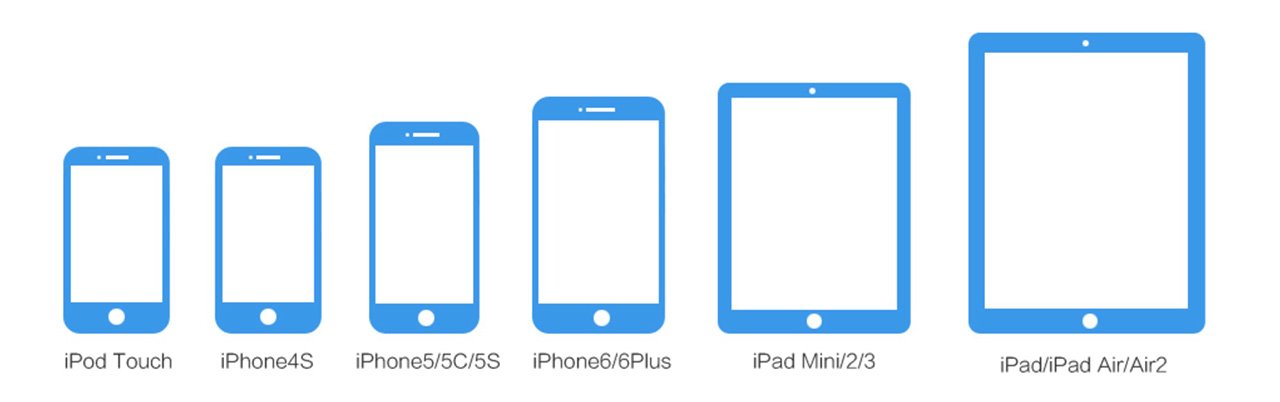 0.1
0.1 4 была только что выпущена, команда разработчиков джейлбрейка iOS 8.3 обновила свой инструмент для последней версии операционной системы и теперь будет работать на iPad, iPhone или iPod touch. Так что, если вы давно хотели вернуть все свои настройки или начать изучать все возможности Cydia, сейчас самое время сделать джейлбрейк.
4 была только что выпущена, команда разработчиков джейлбрейка iOS 8.3 обновила свой инструмент для последней версии операционной системы и теперь будет работать на iPad, iPhone или iPod touch. Так что, если вы давно хотели вернуть все свои настройки или начать изучать все возможности Cydia, сейчас самое время сделать джейлбрейк.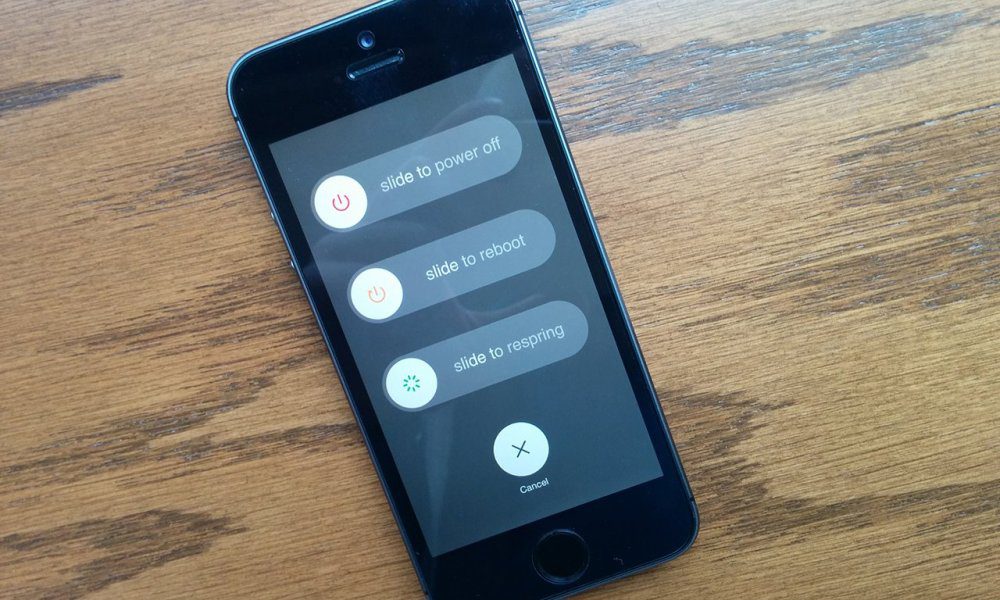
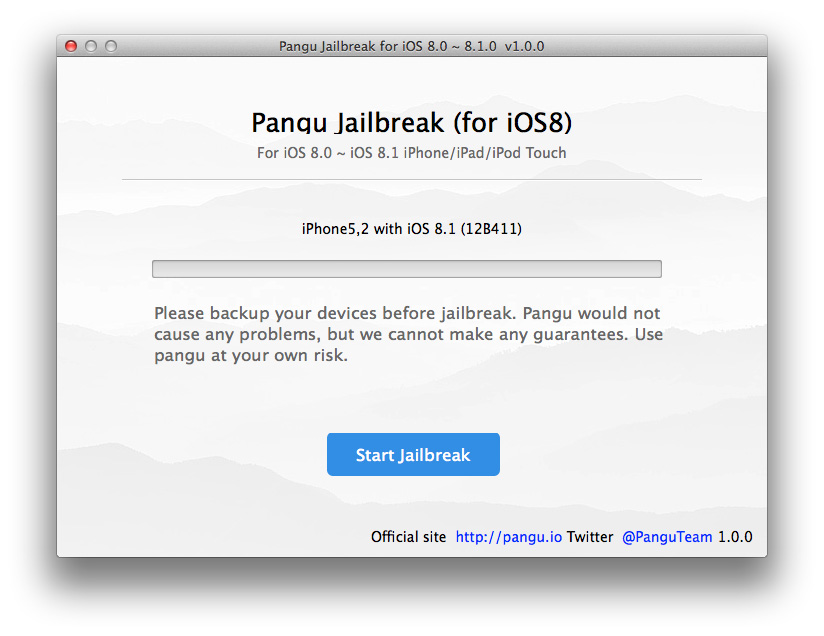

 1.2) исправит перечисленные ниже проблемы, поэтому загрузите эту версию (со ссылкой для iOS 8.4 на шаге 3). ), прежде чем вы воспользуетесь любым из приведенных ниже советов.
1.2) исправит перечисленные ниже проблемы, поэтому загрузите эту версию (со ссылкой для iOS 8.4 на шаге 3). ), прежде чем вы воспользуетесь любым из приведенных ниже советов.
 4 / iOS 8.4.1 [ Все методы ]
4 / iOS 8.4.1 [ Все методы ] 5.1 Jailbreak
5.1 Jailbreak )
)
 Наконец, он установит Cydia.
Наконец, он установит Cydia. 4
4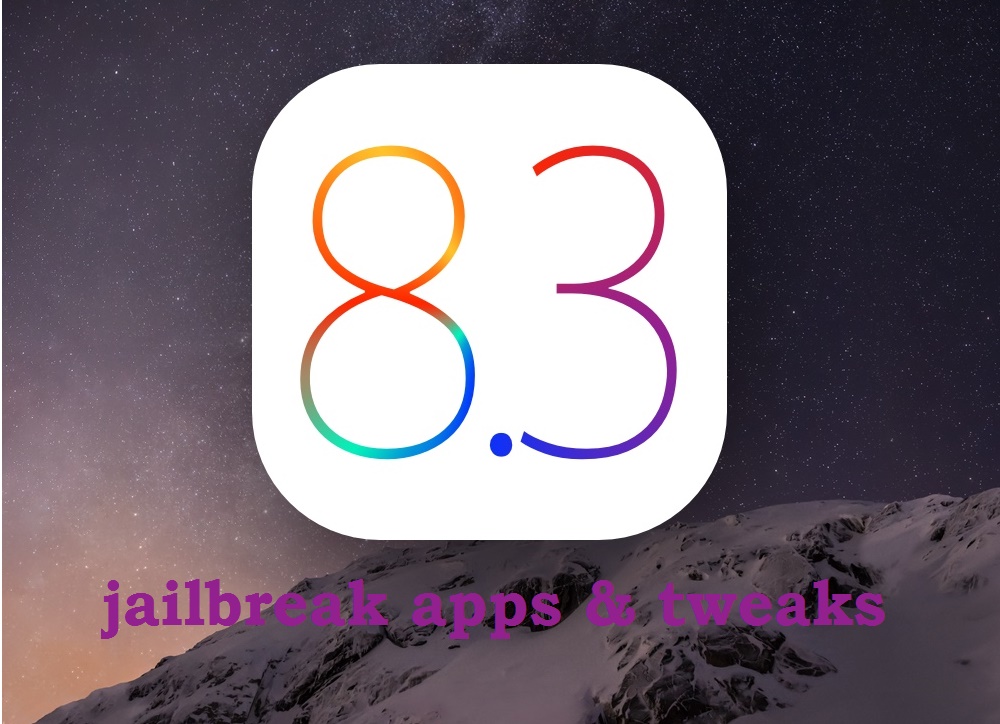 Затем подключите устройство к компьютеру с помощью USB-кабеля. Затем TaiG2 должен обнаружить ваше устройство.
Затем подключите устройство к компьютеру с помощью USB-кабеля. Затем TaiG2 должен обнаружить ваше устройство.